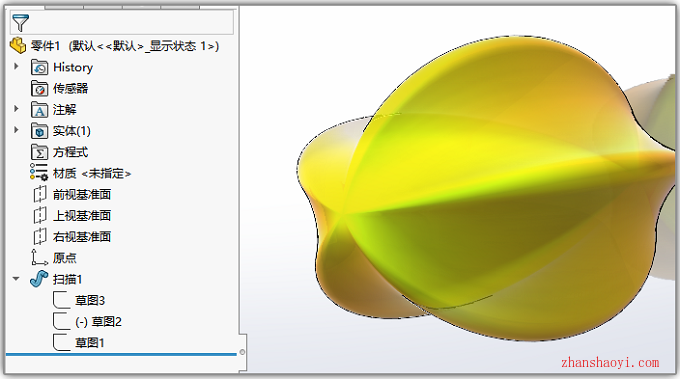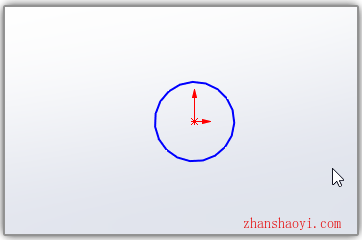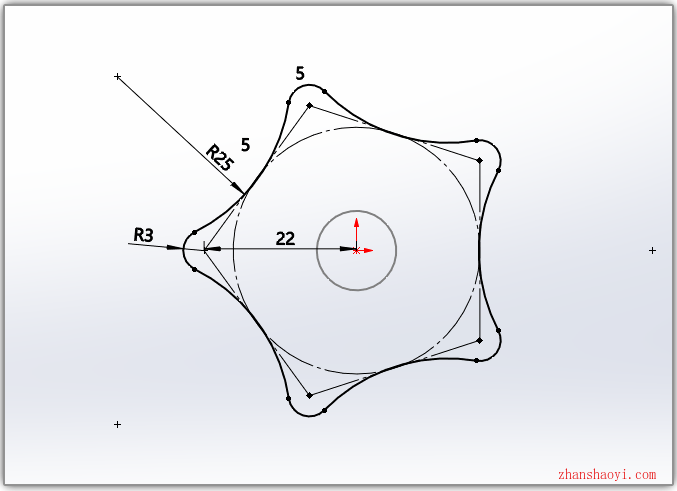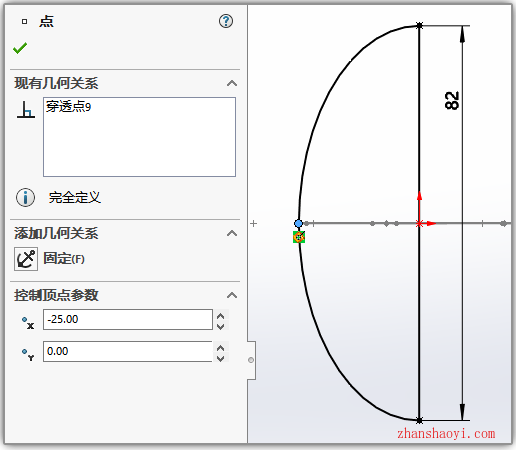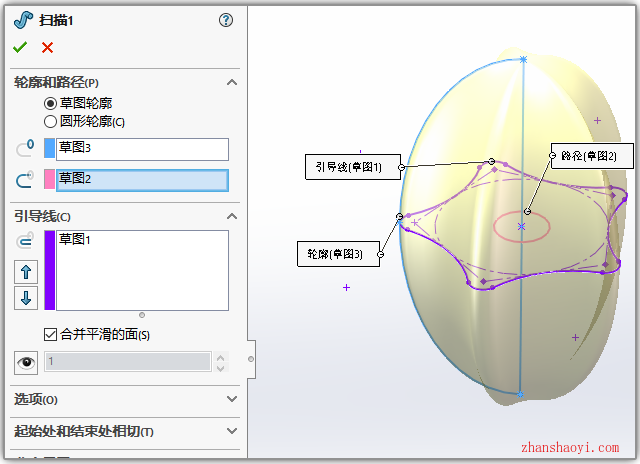Solidworks绘制有些模型时,看似复杂,只要用好功能,就可以事半功倍,博主给大家分享简单的轮廓一步扫描即可完成。
操作步骤:
1、在上视面画一个圆作为扫描的路径,即扫描时将会沿着这个圆进行,相当于旋转;
2、然后在上视面绘制一个引导线轮廓,这个引导线直接影响杨桃的外形。即扫描时虽然沿着圆进行,轮廓也会根据这个引导线变化;
3、然后在前视面画一个椭圆形的轮廓,这个轮廓就是杨桃的长度方向轮廓;
4、点击【扫描】,轮廓选“椭圆”,路径选“小圆圈”,引导线选择“五边形花边”,再上个色就完成了。

软件智库
微信扫一扫加关注,我爱分享网官方微信公众号,专注分享软件安装和视频教程,让你一号在手,软件无忧!